Компьютердің кез-келген пайдаланушысы дерлік операциялық жүйені қайта орнатқаннан кейін компьютердің өнімділігі едәуір жақсарғанын байқады: қосымшаларды, бағдарламаларды және әртүрлі утилиталарды жүктеу жылдамдығы жеделдеді. Уақыт өте келе бәрі қайтып келеді - бұл жедел жадтың біртіндеп бітеліп қалуымен және компьютерде ыңғайлы жұмыс істеу үшін бос орынның болмауымен байланысты. Сондықтан мезгіл-мезгіл жедел жадты тазалап отыру керек. Компьютердің жедел жадын босатып, жұмысын жылдамдату үшін келесі әрекеттерді орындау қажет.
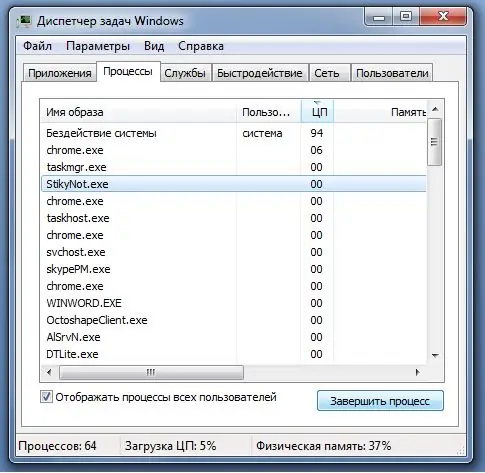
Нұсқаулық
1-қадам
Кейбір бағдарламалар компьютерлік ресурстарды сіз өшіргеннен кейін де тым көп алады. Егер бұл жағдай бір реттік болса, компьютерді қайта іске қосуға болады, сонда сіз жедел жадты толығымен өшіресіз. Қосымшалардың мұндай дұрыс жұмыс істемеуі негізінен бағдарлама кодының сапасыз оңтайландыруынан туындайды, сондықтан мүмкіндігінше мұндай бағдарламаларды қолданудан аулақ болған жөн. Көбінесе бұл мәселелер компьютерлік ойындармен байланысты.
2-қадам
Егер RAM әрдайым жүктелетін болса, онда ең алдымен оны қандай процестер жүктеп жатқанын көру керек. Ол үшін тапсырмалар менеджерін ашу керек. Мұны белгілі бір пернелер тіркесімін басу арқылы (Ctrl-Alt-Delete) немесе тапсырмалар тақтасында тінтуірдің оң жағымен басып, содан кейін тиісті элементті таңдау арқылы жасауға болады. «Процестер» қойындысына өтіп, сіз жұмыс процестері мен олардың қанша орын алатындығын көрсететін тізімді көресіз. Қажет емес бағдарламаны өшіру үшін алдымен оны таңдап, содан кейін «Процедураны аяқтау» батырмасын басу керек. Есіңізде болсын, кейбір бағдарламалар компьютердің дұрыс жұмыс істеуі үшін қажет, сондықтан кез-келген процесті тоқтатпас бұрын оның не істеп жатқанына назар аударыңыз.
3-қадам
Компьютерді қосқан сайын іске қосылатын қосымшалардың алдын алу үшін Msconfig бағдарламасын іске қосу қажет. Мұны істеу өте қарапайым: алдымен Win-R пернелер тіркесімін басыңыз, содан кейін ашылатын пәрмен жолына msconfig енгізіңіз. Пайда болған терезеде «Іске қосу» бөліміне өтіңіз. Жаңа тізім компьютерден басталатын барлық бағдарламаларды көрсетеді. Қажетсіздерін таңдап, олардың жанындағы құсбелгілерді алып тастап, тізімнен шығарыңыз.






